WPS国际版怎么用?
要使用WPS国际版,首先从WPS官网或可信应用商店下载并安装适合您操作系统的WPS国际版。安装完成后,启动程序并注册或登录您的WPS账户。国际版提供了文档、表格、演示等多种办公工具,界面支持多种语言,可以通过设置调整。您可以开始创建、编辑文档,或与其他用户分享和协作。

WPS国际版下载与安装
选择正确的操作系统版本
-
识别操作系统:在下载WPS国际版之前,首先需要确认您的设备操作系统类型,如Windows、macOS、Linux或移动操作系统(Android/iOS)。这一步是关键,因为每个操作系统的安装包都是专门设计的。
-
访问官方网站:前往WPS Office的官方网站,导航至下载页面。官网通常会提供各种操作系统版本的下载链接,确保从官方渠道下载以避免安全风险。
-
选择版本:在下载页面,选择与您操作系统相匹配的版本。例如,如果您使用的是Windows 10,应选择适用于Windows的版本。此外,注意选择语言版本,确保下载的是国际版而非仅限某一地区使用的版本。
完成安装后的首次设置
-
启动安装程序:下载完成后,找到下载的安装文件,并双击启动安装程序。根据屏幕上的指示进行操作,通常包括接受许可协议、选择安装路径等。
-
进行首次配置:安装完成后,启动WPS Office国际版。首次启动时,程序可能会引导您进行一些初始设置,包括语言选择、更新设置以及是否参与用户体验改进计划等。
-
登录或创建账户:为了充分利用WPS国际版的所有功能,包括云服务和文件同步,需要登录或创建一个WPS账户。按照屏幕上的指示完成账户设置,这将使您能够在不同设备之间同步文档和设置。
WPS国际版界面介绍
界面布局和功能键解析
-
主界面结构:WPS国际版采用类似Microsoft Office的多标签式界面布局,顶部为功能区(Ribbon),下方为文档编辑区,左侧通常为导航栏。用户可以在不同标签中快速切换功能,界面直观易用。
-
常用工具按钮:在“主页”标签中可以找到文字格式、段落调整、剪贴板、样式设置等常用按钮。“插入”选项卡则包含表格、图片、形状、图表等插入对象,方便进行丰富内容编辑。
-
文件功能入口:通过左上角的“文件”按钮,用户可以新建、打开、保存、打印或导出文档。此区域也提供账户登录、文档信息和应用设置等入口,是管理文档的核心控制区。
如何自定义界面设置
-
更换界面风格:用户可以通过“工具”或“设置”菜单切换界面主题,例如深色模式、简洁模式或多彩主题,以提升视觉体验和使用舒适度,适应不同光线环境。
-
隐藏或显示工具栏:WPS国际版支持对功能区进行最小化操作,用户可以根据需求隐藏工具栏,以便获得更大空间进行文档编辑,也可以自定义工具栏中显示的常用功能按钮。
-
语言与区域设置:在“设置”菜单中,用户可选择界面显示语言,支持多国语言切换,适用于全球不同用户。同时也可以设置默认时间格式、单位等区域性参数,使软件更贴近本地使用习惯。

创建和编辑文档
使用文本编辑器的基本功能
-
新建文档操作:打开WPS国际版后,点击首页的“新建”按钮可以快速创建空白文档,也可以选择从模板开始。系统内置多种模板,包括简历、信件、报告等,满足不同办公需求。
-
文字排版功能:在编辑区域中,用户可以通过工具栏进行字体设置、段落调整、字号选择、对齐方式设定等基本操作。这些功能帮助文档内容更具可读性和专业性,适合多场景使用。
-
保存与导出格式:编辑完成后,可以将文档保存为.doc、.docx、.pdf等多种格式。点击左上角“文件”中的“另存为”或“导出为PDF”功能,可以方便地满足不同的输出需求和分享场景。
高级编辑技巧分享
-
样式和标题结构:通过“样式”功能,可以快速为文档中的标题和正文设置一致的格式,实现统一的视觉风格。合理使用标题结构还便于后续自动生成目录,提升阅读体验。
-
查找与替换功能:使用快捷键Ctrl+F可打开查找工具,在大量文字中快速定位关键词;通过Ctrl+H还可使用“查找并替换”功能,一次性批量修改重复内容,极大提升编辑效率。
-
插入对象与链接:WPS国际版支持在文档中插入图片、图表、形状、超链接等多种元素,丰富文档内容。通过“插入”菜单中的选项,用户可以快速添加这些元素,使文档更加生动与信息化。

表格和数据管理
创建和编辑表格的基础操作
-
新建电子表格:打开WPS国际版后,点击首页的“新建”并选择“表格”即可开始创建电子表格。用户还可以从模板中心选择各类日常、财务或项目管理模板快速开始工作。
-
基本单元格操作:在表格中可以直接输入文本、数字或日期。通过拖动单元格边角实现数据填充,右键点击可访问剪切、复制、插入、删除等常见功能,提高数据处理效率。
-
表格格式设置:用户可通过工具栏设置单元格边框、背景颜色、字体大小及对齐方式,还可使用“条件格式”功能对数据进行可视化展示,使表格更具可读性和视觉层次。
使用公式和函数进行数据分析
-
常用函数输入:WPS表格支持多种常用函数,如SUM(求和)、AVERAGE(平均值)、IF(逻辑判断)等。用户可直接在函数栏或单元格内输入公式,实现快速计算。
-
公式引用技巧:支持相对引用与绝对引用的灵活切换,通过添加“$”符号可以锁定特定行或列,使函数复制更准确,特别适合处理大量重复计算的数据结构。
-
数据分析工具:WPS国际版还内置排序、筛选、数据透视表等功能,帮助用户快速提取关键信息并生成简明的分析报告。通过图表展示功能,可将数据转化为柱状图、折线图等,提升分析结果的可视化表达。
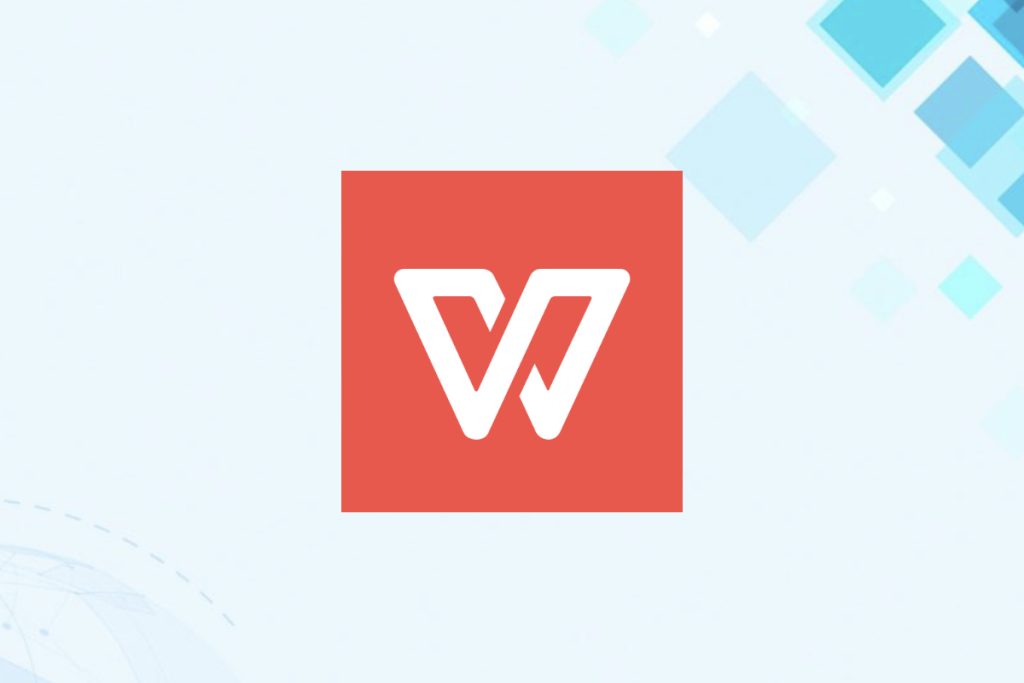
演示文稿制作
制作精美演示文稿的步骤
-
新建演示文稿:打开WPS国际版后,选择“新建”并点击“演示”即可创建一个空白演示文稿。也可从模板中心选择符合主题风格的模板,如商务汇报、教学课件、产品展示等,提高效率。
-
添加与设计幻灯片:点击左侧导航栏可添加新幻灯片,并选择不同的版式结构。利用上方“设计”选项卡,可以为整个文稿设置统一风格的主题,包括背景颜色、字体样式和排版格式。
-
插入多媒体内容:用户可通过“插入”菜单插入图片、视频、图表、形状和音频等元素,增强视觉表现力。合理使用多媒体素材不仅可以丰富内容,还能有效吸引观众注意力。
动画和过渡效果的应用
-
设置幻灯片过渡效果:点击“切换”选项卡,为幻灯片添加过渡动画,如淡入淡出、推进、擦除等,提升页面切换的流畅感。用户可设置每张幻灯片的过渡样式与时间控制。
-
为元素添加动画:通过“动画”菜单为文本、图表或图像添加进入、强调或退出效果,例如渐现、缩放、飞入等,使内容展示更具动感和层次感。每个元素的动画可单独设置顺序与时长。
-
动画播放设置:使用“动画窗格”功能可管理所有动画的顺序与触发方式。用户可以选择点击触发、自动播放或与前一个动画同步,灵活控制每页内容的展现节奏,增强演示节奏感与表现力。
WPS国际版支持哪些语言?
WPS国际版支持多种语言,包括英语、西班牙语、法语、德语、日语、韩语等。用户可在设置中自由切换语言,以满足不同国家和地区的使用需求。
WPS国际版和中文版有何区别?
WPS国际版是否支持云端同步?
WPS是一款由金山办公推出的办公软件套件,全称为“WPS Office”,包含文…
在文件上右键点击,选择“打开方式”中的“选择其他应用”,勾选“始终使用此应用打开…
WPS Office可通过官方网站下载安装,也可在各大应用市场(如应用宝、App…
WPS部分版本允许跳过登录,首次启动时可点击界面下方的“跳过登录”或“以后再说”…
WPS的创始人是求伯君。他于1988年开发出最早的WPS文字处理软件,是中国基础…
WPS加密功能可在保存文档时设置密码。只需点击“文件”-“加密”-“设置密码”,…

